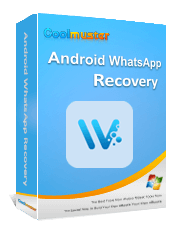Как обновить WhatsApp на Android вручную или автоматически

Иногда вам может потребоваться обновить WhatsApp на вашем Android смартфоне при выходе новой версии. Регулярное обновление WhatsApp позволит вам пользоваться новейшими функциями, улучшенной производительностью и улучшенной безопасностью. В последней версии, v2.25.32.76, представлены такие важные обновления, как обновлённый список чатов с настраиваемыми фильтрами, улучшенный поиск, помощник Meta AI, улучшенные настройки конфиденциальности, улучшенные стикеры и поддержка нескольких аккаунтов.
Кроме того, если вы переходите на новый телефон, наличие последней версии гарантирует бесперебойную работу. В этом руководстве мы расскажем, что нужно сделать перед обновлением и как обновить WhatsApp на вашем Android телефоне вручную или автоматически.
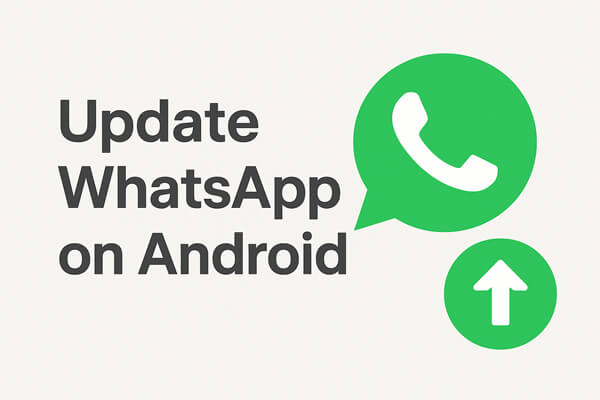
Прежде чем приступить к обновлению WhatsApp на вашем Android устройстве, важно выполнить несколько подготовительных действий, чтобы предотвратить потерю данных и обеспечить бесперебойную работу процесса.
Всегда полезно создавать резервную копию данных WhatsApp перед обновлением. Вместо того, чтобы полагаться только на Google Диск, вы можете использовать Coolmuster Android WhatsApp Recovery для безопасного и легкого резервного копирования и восстановления чатов, изображений, видео и вложений WhatsApp с вашего устройства Android на компьютер.
Вот как это сделать:
01 Установите и запустите Coolmuster Android WhatsApp Recovery на вашем компьютере.
02 На главном экране выберите «Восстановить с устройства Android » на левой панели.

03 Подключите телефон Android и внешний жёсткий диск к компьютеру. Затем включите отладку по USB на телефоне и следуйте инструкциям на экране, чтобы включить сквозное шифрование для резервной копии WhatsApp.

04 После того, как все будет настроено, программное обеспечение автоматически начнет резервное копирование ваших данных WhatsApp.

05 После завершения процесса вы сможете просмотреть данные, такие как чаты WhatsApp и вложения (включая фотографии, видео, аудио, документы и стикеры). Выберите элементы, которые нужно сохранить, затем нажмите «Восстановить на компьютер» и выберите внешний жёсткий диск в качестве места сохранения.

Для более наглядной демонстрации вы также можете посмотреть официальное видеоруководство по использованию Coolmuster Android WhatsApp Recovery.
Проверьте наличие свободного места на устройстве в разделе «Настройки» > «Память». Если память почти заполнена, удалите неиспользуемые приложения , файлы кэша и старые медиафайлы, чтобы освободить место для обновления.
Стабильное соединение Wi-Fi гарантирует бесперебойную загрузку обновлений и позволяет избежать ненужного расхода мобильных данных.
Некоторые обновления WhatsApp могут не поддерживать старые версии Android . Посетите справочный центр WhatsApp , чтобы убедиться, что ваше устройство соответствует минимальным системным требованиям.
После подготовки устройства и создания резервной копии чатов вы готовы обновить WhatsApp. Существует два основных способа сделать это: вручную через Google Play Маркет или автоматически, включив функцию автообновления. Давайте подробно рассмотрим оба способа.
Обновление WhatsApp вручную даёт вам полный контроль над установкой новых версий. Это идеальный вариант, если вы предпочитаете самостоятельно проверять наличие обновлений или хотите избежать автоматической загрузки.
Шаги:
Шаг 1. Откройте Google Play Store на вашем Android устройстве.
Шаг 2. Нажмите на значок своего профиля в правом верхнем углу.
Шаг 3. Выберите «Мои приложения и игры».
Шаг 4. Нажмите «Доступны обновления», затем прокрутите страницу, чтобы найти WhatsApp Messenger.
Шаг 5. Нажмите «Обновить» рядом с WhatsApp и дождитесь завершения установки.
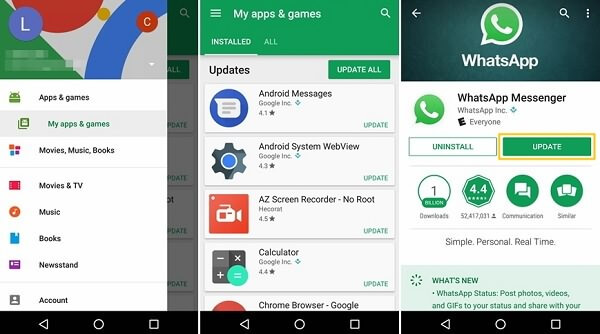
Примечание: Если вы установили WhatsApp с официального сайта, а не из Play Маркета, перейдите по ссылке WhatsApp.com/android и скачайте последнюю версию APK-файла. После загрузки откройте APK-файл и следуйте инструкциям на экране, чтобы установить обновление.
Если вы предпочитаете не беспокоиться о проверке обновлений вручную, включите автоматическое обновление. После настройки WhatsApp и другие приложения будут автоматически обновляться при появлении новых версий.
Шаги:
Шаг 1. Откройте Google Play Store.
Шаг 2. Нажмите на значок своего профиля и перейдите в «Настройки».
Шаг 3. Выберите «Настройки сети» > «Автообновление приложений».
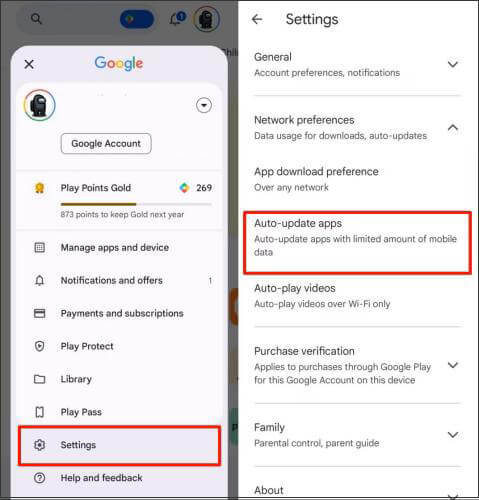
Шаг 4. Выберите «Только по Wi-Fi» (рекомендуется для экономии данных) или «По любой сети», затем нажмите «Готово».
С этого момента ваше приложение WhatsApp будет автоматически обновляться в фоновом режиме, гарантируя, что вы всегда сможете пользоваться новейшими функциями и исправлениями безопасности без ручного вмешательства.
1. Почему я не могу обновить WhatsApp на своем телефоне Android ?
Это может произойти, если на вашем устройстве мало места в памяти, слабое интернет-соединение или устаревшая система Android . Попробуйте очистить кэш Play Маркета («Настройки» > «Приложения» > «Google Play Маркет» > «Память» > «Очистить кэш») и перезагрузить телефон.
2. Как проверить обновления WhatsApp?
Откройте Google Play Маркет, найдите WhatsApp и проверьте, доступна ли кнопка «Обновить». Если вместо неё отображается кнопка «Открыть», ваш WhatsApp уже обновлён. Вы также можете проверить версию в разделе «WhatsApp» > «Настройки» > «Справка» > «Информация о приложении».
3. Удалятся ли мои чаты при обновлении WhatsApp?
Нет. Обновление WhatsApp не приведёт к удалению ваших чатов и медиафайлов. Тем не менее, перед любыми обновлениями всё равно рекомендуется создать резервную копию данных WhatsApp на компьютере — просто для безопасности.
Обновление WhatsApp на вашем Android смартфоне обеспечит вам доступ к новейшим функциям, улучшенной производительности и усиленной защите конфиденциальности. Вы можете обновить приложение вручную для полного контроля или включить автоматическое обновление для удобства.
Перед обновлением всегда создавайте резервную копию своих чатов WhatsApp. Использование профессионального инструмента, такого как Coolmuster Android WhatsApp Recovery, — самый безопасный способ сохранить данные на компьютере. Правильная подготовка и регулярные обновления обеспечат бесперебойную и безопасную работу WhatsApp на вашем Android -устройстве.
Статьи по теме:
Быстрое восстановление WhatsApp, зависшего медиафайла на Android и iPhone
Как выполнить синхронизацию контактов WhatsApp для Android и iPhone
WhatsApp не работает с Wi-Fi? Узнайте причины и проверенные способы решения.
Исправлено: сбой загрузки WhatsApp | Исправление проблемы на устройствах Android и iOS